《美图秀秀》更换照片底色教程
证件照片对于一些小伙伴来说经常会用到,而如果证件照的背景不符合要求的话,我们就可以直接通过美图秀秀来更换自己需要的背景颜色,将照片底色进行更换也是非常的方便,下面来为大家讲一讲具体的操作方法。

美图秀秀怎么换照片底色?
1、在美图秀秀软件中先点击右上角的“打开”,打开需要更换背景颜色的证件照。如图:
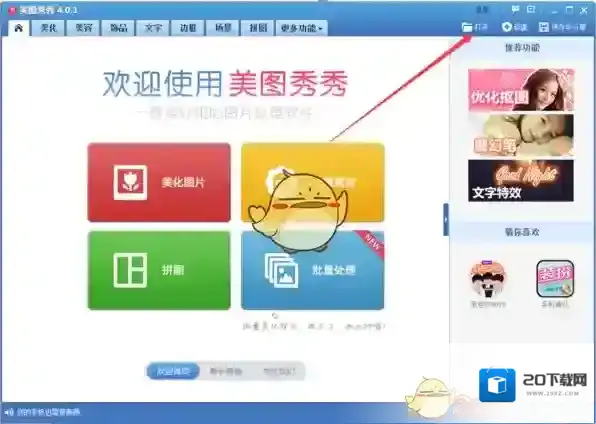
2、然后点击“抠图笔”。如图:
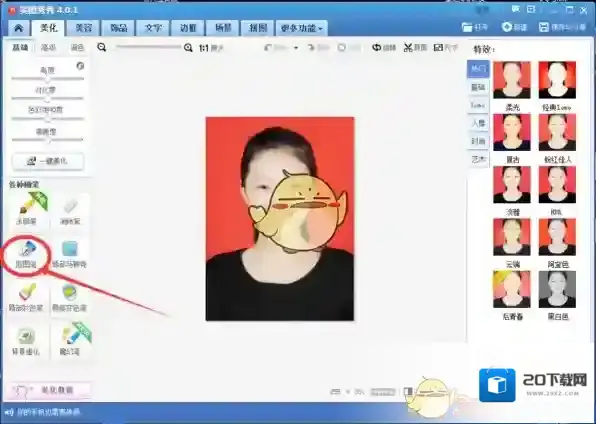
3、点击抠图笔后,会出现三种抠图模式,选择“自动抠图”操作起来会比较方便。如图:

4、这时要用抠图笔在证件照人物头像上随意画几下,抠图笔会自动帮证件照自动抠图。抠好后,点击“完成抠图”。如图:
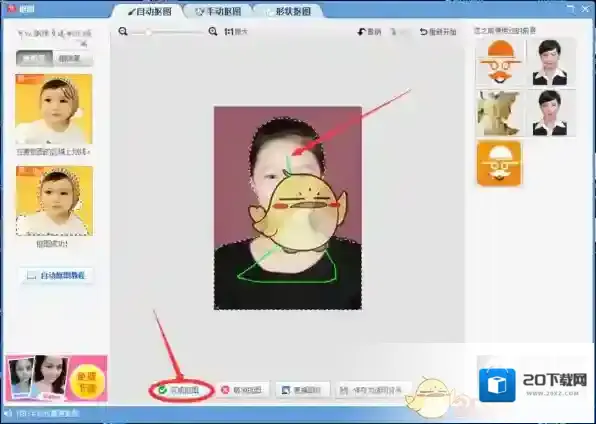
5、完成抠图后,就得到了没有背影颜色的证件照了。如图:
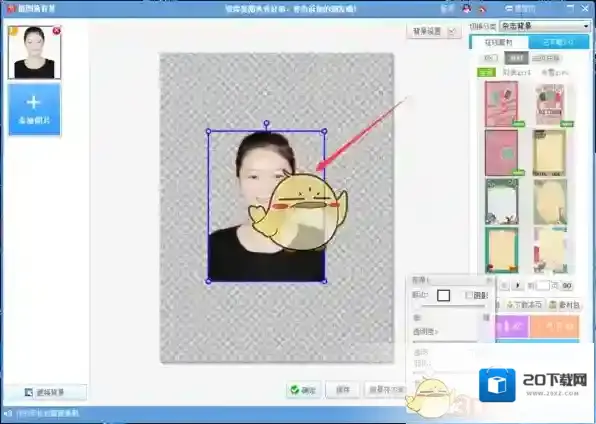
6、接着点击右上角的“背景设置”,选择证件照所需要的背景颜色,最后点击确定。如图:

7、证件照选择好背景颜色之后,还可以选择适当的证件照尺寸。下图是选择了蓝色背景图。最后点击确认或者保存即可。如图:
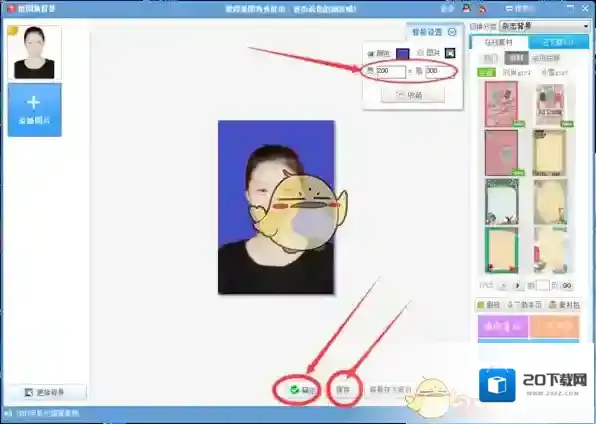
应用厂商信息
- 应用厂商: 厦门美图网科技有限公司
- 应用备案: 暂无
- 权限说明: 点击查看
- 隐私政策: 点击查看
美图秀秀应用相关内容
-
《美图秀秀》p双眼皮教程
1、打开美图秀秀软,点击人像美容; 2、然后进入到选择照片的页面点击自己要修的照片; 3、进入到编辑的照片的页面之后在功能区滑动找到并点击眼部精修; 4、在眼部精修的功能区点击“双眼皮”进行调整即可。 本文内容来源于互联网,如有侵权请联系删除。2025-07-29 -

-
《美图秀秀》拍一寸照片方法
1、首先打开美图秀秀软件,进入到美图秀秀页面之后点击证件照;2、进入到证件照页面之后点击一个自己需要的尺寸;3、进入到此页面之后设置一下背景颜色之后点击直接拍摄即可。 本文内容来源于互联网,如有侵权请联系删除。2025-07-29 -
《美图秀秀》定格视频画面方法
1、在美图秀秀app中,把主页中的视频栏打开,如图所示; 2、选择视频置入到编辑轴中,打开底部的剪辑属性; 3、在视频轴中可找到如图的坐标轴,更改坐标位置; 4、然后点击下方属性中的定格属性; 5、选择定格后,即可在视频当前位置添加当前视频定格画面;...2025-07-17 -
《美图秀秀》合并视频方法
1、在手机美图秀秀中,找到主页中的视频选项栏 2、然后进入到素材库中,选择需要合并的多个视频置入 3、如图,将视频置入到时间轴中,长按可进入到排序栏 4、然后拖动更改视频前后顺序 5、左侧的添加按钮,点击可添加新的视频置入 6、点击视频中间选项栏可给...2025-07-12 -
《美图秀秀》修改压缩图片大小方法介绍
如果我们只是单纯的想要把照片保存下来,想要更加节省空间内存,就可以把压缩照片的大小进行一些调整。下面来教一教大家如何使用美图秀秀来修改压缩图片的大小。 美图秀秀压缩图片大小的方法教程: 压缩照片大小有两种方式,一个是像素不变,通过更改照片的宽高来达到...2025-06-25



发表回复
评论列表 ( 0条)